Wir haben euch bereits in einem unserer Beiträge gezeigt, wie ihr Wiederkehrende Aufgaben in Microsoft Planner mit Power Automate erstellt. In diesem Artikel möchten wir euch eine weitere Variante präsentieren. Und zwar wie ihr dies mit Microsoft Planner und Vorlagen bewerkstelligen könnt.
Einführung
In diesem Beitrag zeige ich anhand eines Beispiels, wie Microsoft Planner und Vorlagen verwendet werden.
Ich beschreibe in diesem Beispiel die Aufnahme eines neuen Mitarbeiters. Mit Hilfe von Microsoft Planner und Vorlagen definiere ich verschiedene Aufgaben, welche bei Einstellung eines neuen Mitarbeiters erledigt werden müssen.
Definieren einer Vorlage
In Microsoft Planner erstelle ich einen neuen Plan in welchem ich die zu erledigenden Aufgaben definiere.
Wie du sieht erstelle ich auch Unteraufgaben, welche problemlos verwendet werden können.
Umsetzung in Microsoft Planner
Zuerst starte ich den Flow manuell um den Namen des neuen Mitarbeiter zu definieren.
Diesen verwende ich wiederum um ein neues Bucket zu erstellen.
Anschließend rufe ich die zu erstellenden Aufgaben ab.
Nun haben wir alle Informationen gesammelt um die entsprechenden Aufgaben zu erstellen. Nachdem arbeite ich die zuvor aufgelisteten Aufgaben einzeln ab und erstelle sie für den jeweils zuständigen Mitarbeiter.
Aus den entsprechenden Aufgaben der Vorlage erstelle ich nun die neuen Aufgaben für den entsprechenden Mitarbeiter.
Wie bereits zuvor erwähnt ist es möglich auch Unteraufgaben zu definieren. Da dies nicht beim Erstellen umgesetzt werden kann müssen wir die erstellte Aufgabe aktualisieren. Dies zu erklären würde jedoch den Umfang dieses Beitrags überschreiten.
Starten des Workflows
Nun können wir unseren Workflow auch schon starten! Dazu klicken wir auf „Meine Flows“ und wählen unseren neuen Flow aus. Ein Klick auf „Ausführen“ und wir starten die Aufgabenerstellung.
Jetzt geben wir nur noch den Namen des neuen Mitarbeiter ein und starten unseren Flow.
Das Ergebnis
Sobald der Flow erfolgreich abgeschlossen wurde, sehen wir unsere neu erstellten Aufgaben.
Beim Öffnen der Aufgabe sehen wir auch unsere weiteren Details. Unter anderem auch unsere Unteraufgaben.
Wir helfen dir gerne weiter!
Mit Vorlagen kannst du jeglichen wiederkehrenden Prozess abbilden. Sei es das Onboarding eines neuen Mitarbeiters, monatlichen Buchhaltungsaufgaben oder eine Quartalsprüfung. Der Prozess kann manuell über ein Formular, PowerApps oder zeitlich automatisiert gestartet werden. Mit PowerApps können zusätzliche Informationen abgefragt werden. Zum Beispiel: wer soll welche Aufgabe erledigen? Fälligkeitsdatum festlegen geht auch ohne Probleme.
Brauchst du bei der Umsetzung Hilfe? Dann kontaktiere uns einfach. Wir haben schon einigen Kunden im Rahmen einer Teams-Session schnell und unbürokratisch geholfen.


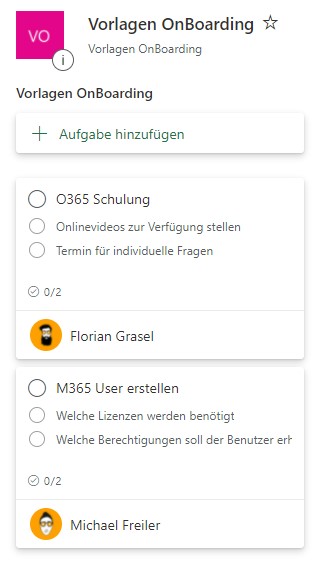
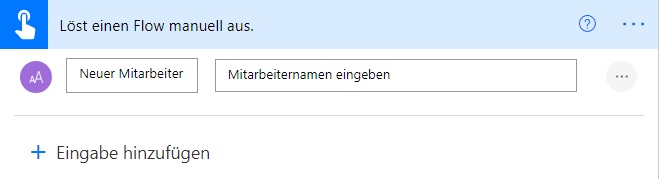


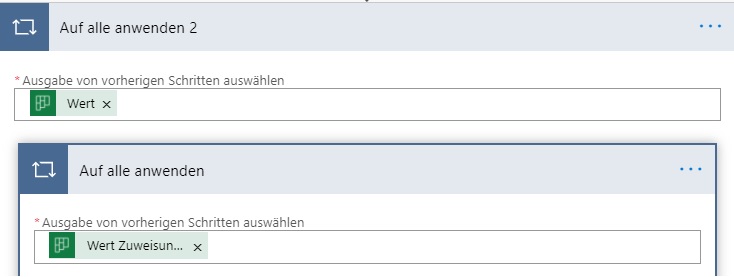
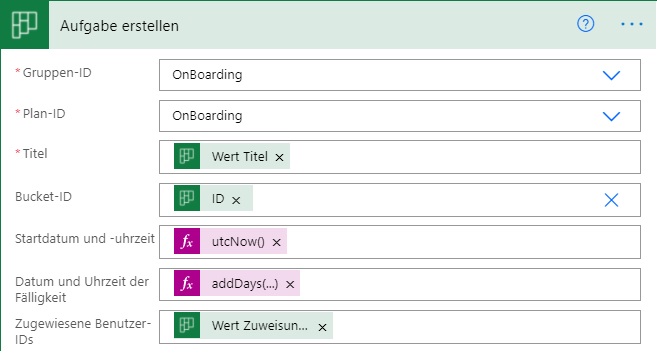
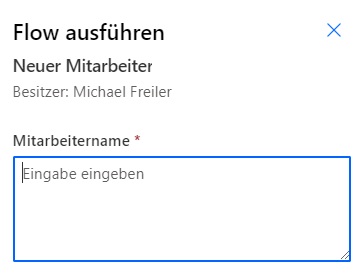

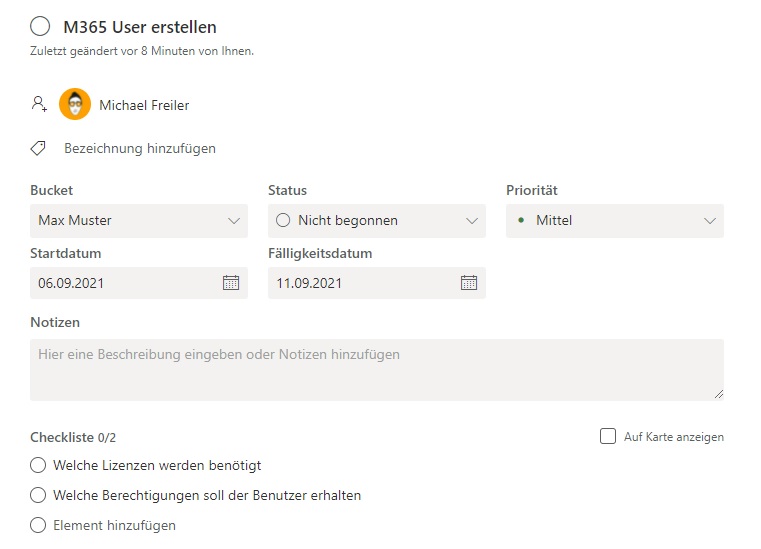
genau die Lösung, die wir gerade suchen 🙂
leider werden bei mir die Aufgaben aus der Vorlagenliste nicht in den neuen Bucket übernommen.
Aber um damit zu starten passts 😉